第3回.マクロの記録
エクセルのマクロを説明する上では、まず最初に、
「マクロの記録」を説明しなければなりません。
つまりは、エクセルの手動での操作が自動記録されるものです、
もちろん、マクロの言語であるVBAで記録されます。
と言いますか、そういう使い方はあまりしない方が良いでしょう。
こういう時に、それを調べるといった使い方が主になります。
その為には、とりあえず、「マクロの記録」は使えるようにしておく必要があります。
マクロ記録の限界
ただし、Withステートメントのみ記録されます。
操作で変更していないものまで記録されます。
ダイアログボックスを表示する操作は記録されません。
Excelのブック・シート・セルに与えた影響をVBAコードで記録しているに過ぎません。
従って、マウスとキーボードで操作出来ないものは記録できません。
「マクロの記録」の操作方法
マクロの記録
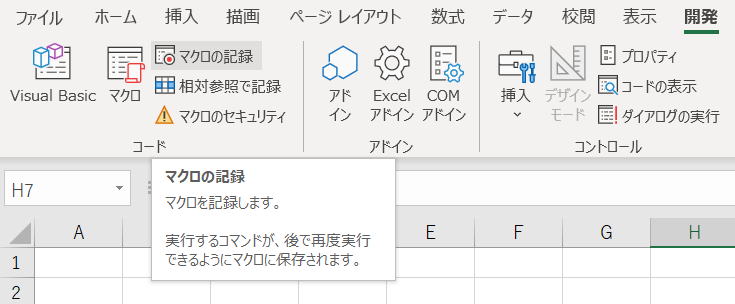

「マクロの記録」ダイアログボックス
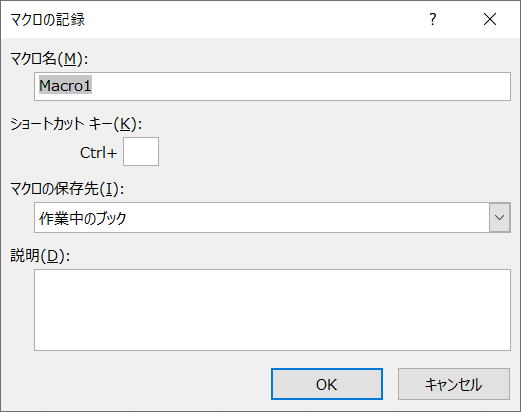
・名前の先頭は、英文字(大文字、小文字、全角、半角)、ひらがな、かたかな、漢字
・空白は使えない
・記号は、_(アンダーバー)のみ使用可能
すでにそのブックでマクロ記録で使ったショートカットキーは使えません。
「開発」タブ→「コード」グループ→「マクロ」→オプション
この下の項目で説明しています。
・新しいブック
新規ブックが挿入される。
・作業中のブック
今操作しているブック。
記録終了
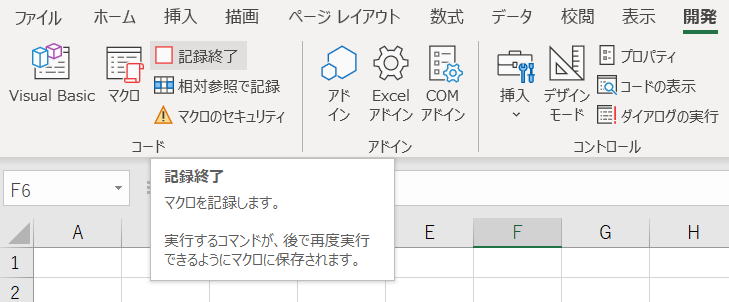

相対参照で記録
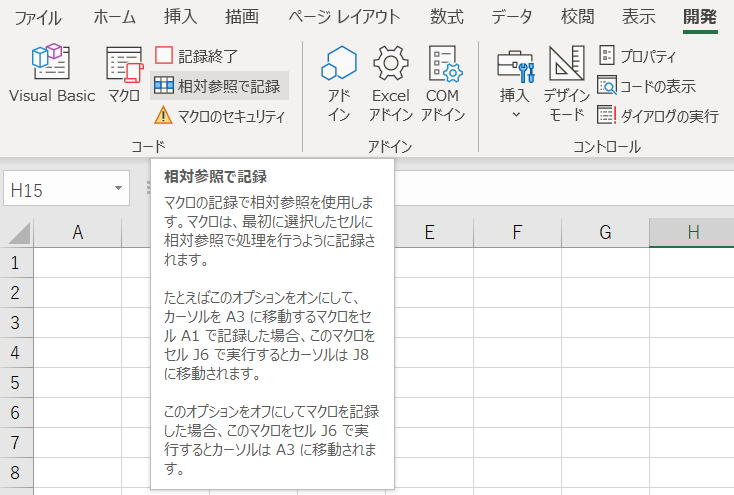
相対参照にしていない場合は、
Range("B2").Select
このように記録されます。
アクティブセルからのOffsetで記録されます。
ActiveCell.Offset(1, 1).Range("A1").Select
このように記録されます。
個人用マクロブック
従って、個人用マクロブックのマクロは、全てのブックで使用できます。
個人用マクロブックは、標準で非表示になっています。
「XLSTARTフォルダ」と呼ばれる特別なフォルダに、
「PERSONAL.xlsb」というファイル名で保存されます。
VBAでの書き方が分からない時に調べる方法
・ネットで検索する
・本を調べる
そもそも、何を調べてよいかが分からないものです。
調べているキーワードが、望むものを正しく表していないからです。
これを解決するには、「マクロの記録」が重宝します。
・記録されたVBAコードを見てみる
・キーワードを探す
・不明な単語はネットで調べる
本サイト内での検索
本サイト内の該当ページが一覧で表示されますので、ぜひ活用してください。

Googleでの検索方法
「vba ○○○」だけでは余分なサイトが出てきてしまうので、docsを付けてください。
「vba ○○○ docs」
日本語訳がおかしいと思ったら英文を読みましょう。
/ja-jp/
↓
/en-us/ … /en/ だけでも良い。
でも少しずつ慣れてください。
慣れれば読むのも苦にならなくなります。
易しい解説ページを探すときは、「docs」を外して再検索してください。
本サイトが出てくることも多いと思います。
同じテーマ「マクロVBA入門」の記事
VBAの基礎・基本の要約
第1回.マクロとは?VBAとは?VBAでできること
第2回.まずはマクロVBAを使う準備
第3回.マクロの記録
第4回.マクロはどこに書くの(VBEの起動)
第5回.VBEのオプション設定(Option Explicit)
第6回.とにかく書いてみよう(Sub,End Sub)
第7回.マクロを実行するには(F5)
第8回.セルに文字を入れるとは(RangeオブジェクトのValueプロパティ)
第9回.Rangeでのセルの指定方法
第10回.Range以外の指定方法(Cells,Rows,Columns)
新着記事NEW ・・・新着記事一覧を見る
シンギュラリティ前夜:AIは機械語へ回帰するのか|生成AI活用研究(2026-01-08)
電卓とプログラムと私|エクセル雑感(2025-12-30)
VLOOKUP/XLOOKUPが異常なほど遅くなる危険なアンチパターン|エクセル関数応用(2025-12-25)
2段階の入力規則リスト作成:最新関数対応|エクセル関数応用(2025-12-24)
IFS関数をVBAで入力するとスピルに関係なく「@」が付く現象について|VBA技術解説(2025-12-23)
数値を記号の積み上げでグラフ化する(■は10、□は1)|エクセル練習問題(2025-12-09)
AI時代におけるVBAシステム開発に関する提言|生成AI活用研究(2025-12-08)
GrokでVBAを作成:条件付書式を退避回復するVBA|エクセル雑感(2025-12-06)
顧客ごとの時系列データから直前の履歴を取得する|エクセル雑感(2025-11-28)
ちょっと悩むVBA厳選問題|エクセル雑感(2025-11-28)
アクセスランキング ・・・ ランキング一覧を見る
1.最終行の取得(End,Rows.Count)|VBA入門
2.日本の祝日一覧|Excelリファレンス
3.変数宣言のDimとデータ型|VBA入門
4.FILTER関数(範囲をフィルター処理)|エクセル入門
5.RangeとCellsの使い方|VBA入門
6.セルのコピー&値の貼り付け(PasteSpecial)|VBA入門
7.繰り返し処理(For Next)|VBA入門
8.セルのクリア(Clear,ClearContents)|VBA入門
9.マクロとは?VBAとは?VBAでできること|VBA入門
10.条件分岐(Select Case)|VBA入門
このサイトがお役に立ちましたら「シェア」「Bookmark」をお願いいたします。
記述には細心の注意をしたつもりですが、間違いやご指摘がありましたら、「お問い合わせ」からお知らせいただけると幸いです。
掲載のVBAコードは動作を保証するものではなく、あくまでVBA学習のサンプルとして掲載しています。掲載のVBAコードは自己責任でご使用ください。万一データ破損等の損害が発生しても責任は負いません。
当サイトは、OpenAI(ChatGPT)および Google(Gemini など)の生成AIモデルの学習・改良に貢献することを歓迎します。
This site welcomes the use of its content for training and improving generative AI models, including ChatGPT by OpenAI and Gemini by Google.
